최근 구글 스프레드시트를 활용하는 사용자 수가 급증하면서, 다양한 협업 기능이 주목받고 있습니다. 그중에서도 문서의 공유 및 권한 관리 기능은 매우 중요합니다. 본 글에서는 구글 스프레드시트를 효과적으로 공유하고 관리하는 방법에 대해 알아보겠습니다.
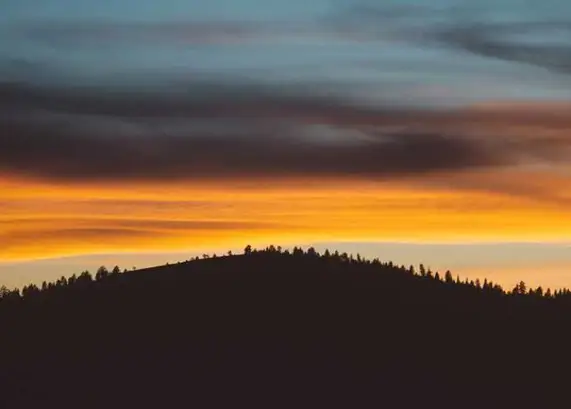
구글 스프레드시트의 공유 기능 이해하기
구글 스프레드시트는 팀원과의 협업을 용이하게 하며, 여러 사용자가 동시에 하나의 문서에서 작업할 수 있는 환경을 제공합니다. 이를 가능하게 하는 것이 바로 스프레드시트의 공유 기능입니다. 사용자는 문서의 소유권, 편집 권한, 댓글 작성 권한, 뷰어 권한 등을 세분화하여 설정할 수 있습니다.
공유 권한 종류
구글 스프레드시트에서는 다음과 같은 주요 권한을 설정할 수 있습니다:
- 소유자: 문서의 모든 권한을 가진 사용자로, 권한을 부여하거나 변경할 수 있습니다.
- 편집자: 문서 내용을 수정할 수 있으며, 다른 사용자를 추가하거나 권한을 변경할 수 있습니다.
- 댓글 작성자: 문서를 읽고 댓글을 달 수 있지만, 내용 수정은 불가능합니다.
- 뷰어: 문서를 열어볼 수만 있으며, 수정이나 댓글 추가는 하지 못합니다.
구글 스프레드시트 공유 설정 방법
스프레드시트를 공유하기 위해서는 다음 단계에 따라 진행합니다.
1. 스프레드시트 생성 및 공유 버튼 클릭
먼저, 구글 드라이브에 접속한 후 새로운 스프레드시트를 생성하거나 기존 파일을 선택합니다. 우측 상단에 위치한 ‘공유’ 버튼을 클릭하면 공유 설정 창이 나타납니다.
2. 사용자 초대 혹은 링크 복사
공유 설정 창에서 두 가지 방법으로 다른 사용자와 문서를 공유할 수 있습니다:
- 이메일로 초대하기: 초대할 사용자의 이메일 주소를 입력한 후, 권한을 선택하고 ‘보내기’ 버튼을 클릭합니다.
- 링크 복사하기: ‘일반 액세스’ 설정에서 ‘링크가 있는 모든 사용자’로 변경한 후, 권한을 설정하고 링크를 복사하여 공유합니다.
3. 권한 관리 및 설정 확인
공유된 문서에서 각 사용자의 권한을 관리할 수 있습니다. 이를 통해 불필요한 접근을 차단하거나 권한을 수정할 수 있습니다. 예를 들어, 편집자가 다른 사용자의 권한을 변경할 수 있도록 설정할지, 또는 제한할지를 결정할 수 있습니다.
구글 스프레드시트에서의 권한 수정 및 관리
문서의 소유자나 관리자 역할을 맡고 있다면, 사용자의 권한을 간편하게 조절할 수 있습니다.

1. 권한 제거
어떤 사용자의 권한을 삭제하기를 원할 경우, 공유 설정 창에서 해당 사용자를 찾아 ‘액세스 권한 삭제’ 옵션을 선택하면 됩니다. 이를 통해 불필요한 접근을 차단할 수 있습니다.
2. 소유권 이전
문서의 소유권을 다른 사용자에게 이전해야 할 상황이 발생할 수 있습니다. 이때는 공유 창에서 소유권 이전할 대상을 선택한 후, 해당 사용자의 역할을 ‘소유자’로 변경하면 됩니다.
보안 및 공개 설정
스프레드시트를 보안적으로 안전하게 관리하기 위해서는 몇 가지 주의사항이 필요합니다.
1. 다운로드 및 인쇄 차단
특정 사용자가 문서의 내용을 다운로드하거나 인쇄하는 것을 방지하고 싶다면 공유 설정에서 ‘뷰어 및 댓글 작성자에게 다운로드, 인쇄, 복사 옵션 표시’ 체크박스를 해제하면 됩니다.
이렇게 설정하면 사용자는 단순히 문서를 열람만 가능하게 되고, 중요한 정보가 외부로 노출되는 것을 방지할 수 있습니다.
2. 공유 링크 설정 조정
스프레드시트를 공유하기 위해 생성한 링크는 모든 사용자가 접근할 수 있는 설정이 기본값으로 되어 있습니다. 이를 수정하기 위해 공유 설정에서 ‘일반 액세스’ 항목을 ‘제한됨’으로 변경하여 특정 사용자에게만 접근 권한을 부여할 수 있습니다.

구글 스프레드시트 관리 최종 점검
여러 인원이 함께 작업하는 스프레드시트를 효과적으로 관리하기 위해서는 정기적인 점검이 필요합니다. 공유된 문서를 확인하여 불필요한 사용자 권한이나 잘못된 설정이 없는지 점검하고, 필요한 경우 즉시 수정하는 것이 중요합니다.
구글 스프레드시트는 매우 유용한 도구입니다. 하지만, 관리와 보안 설정을 소홀히 하게 되면 중요한 데이터가 유출될 위험이 있습니다. 사용 권한과 보안 설정을 적절히 조절하여 안전하게 협업 환경을 구축하시기 바랍니다.
자주 찾는 질문 Q&A
구글 스프레드시트를 어떻게 공유하나요?
구글 스프레드시트를 공유하려면, 문서를 연 후 오른쪽 상단의 ‘공유’ 버튼을 클릭하여 이메일로 사용자 초대하거나 링크를 복사하여 공유할 수 있습니다.
구글 스프레드시트의 권한 종류에는 어떤 것이 있나요?
스프레드시트에서는 소유자, 편집자, 댓글 작성자, 뷰어 등 다양한 권한을 설정할 수 있으며, 각 권한에 따라 문서에 대한 접근이 달라집니다.
기존 사용자 권한을 어떻게 수정하나요?
공유 설정 창을 열고 각 사용자의 권한을 찾아 수정하거나 제거할 수 있으며, 권한 변경은 문서의 소유자 또는 관리자가 가능합니다.
스프레드시트를 안전하게 보호하는 방법은?
공유 설정에서 다운로드 및 인쇄 기능을 차단하고, 링크 접근을 제한하여 특정 사용자만 허용하는 방법으로 문서를 안전하게 관리할 수 있습니다.